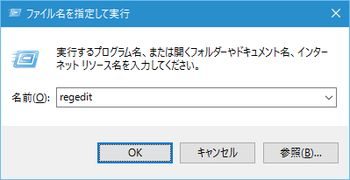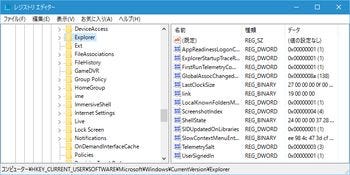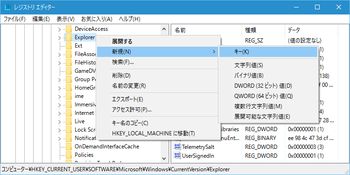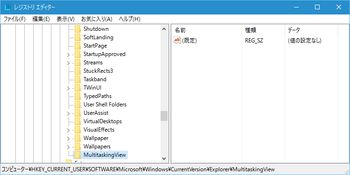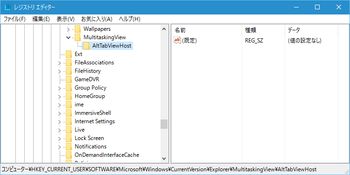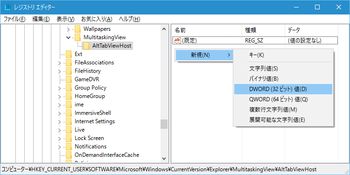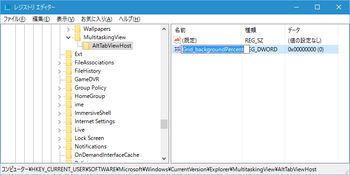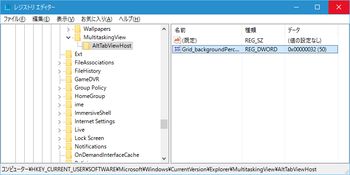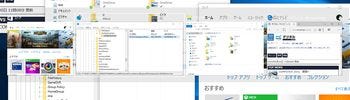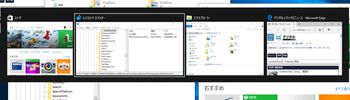こんにちは、阿久津です。前回は[Alt]+[Tab]キー実行時に、アイコンやウィンドウを非表示にするチューニングをご紹介しましたが、AltTabViewHostキーではこの他にも異なるDWORD値で[Alt]+[Tab]キー機能に対するアプローチが可能です。今回は[Alt]+[Tab]キーの背景透過度を調整するチューニングをお送りしましょう。
1. 管理者権限でレジストリエディターを起動します。
2. HKEY_CURRENT_USER\SOFTWARE\Microsoft\Windows\CurrentVersion\Explorer\ MultitaskingView\AltTabViewHostキーを開きます(ない場合は作成します)。
3. DWORD値「Grid_backgroundPercent」を作成し、データを10進数で「50」に変更します。
4. レジストリエディターを終了します。
これで操作が完了しました(図01~11)。
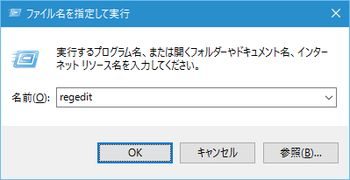
|
図01 [Win]+[R]キーを押して「ファイル名を指定して実行」を起動し、テキストボックスに「regedit」と入力して<OK>ボタンをクリックします |
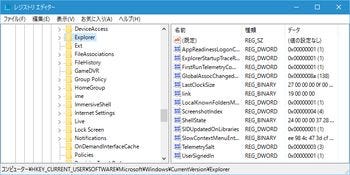
|
図02 レジストリエディターが起動したら、HKEY_CURRENT_USER\SOFTWARE\Microsoft\ Windows\CurrentVersion\Explorerキーを開きます |
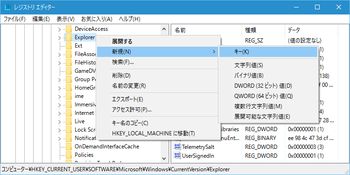
|
図03 Explorerキーを右クリックし、<新規>→<キー>と順にクリックします |
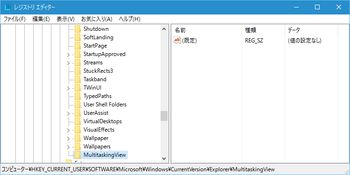
|
図04 キー名を「新しいキー #1」から「MultitaskingView」に変更します |

|
図05 MultitaskingViewキーを右クリックし、<新規>→<キー>と順にクリックします |
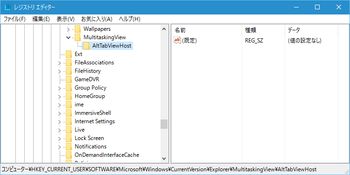
|
図06 キー名を「新しいキー #1」から「AltTabViewHost」に変更します |
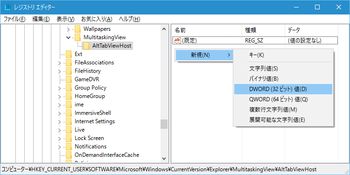
|
図07 AltTabViewHostキーを開き、右ペインの何もないところを右クリックして、<新規>→<DWORD値>と順にクリックします |
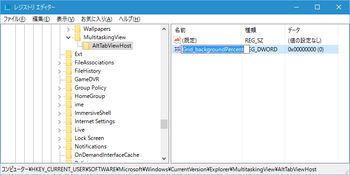
|
図08 値名を「新しい値 #1」から「Grid_backgroundPercent」に変更します |

|
図09 DWORD値「Grid_backgroundPercent」をダブルクリックで開き、<10進数>をクリックして選択してから、データを「50」に変更して<OK>ボタンをクリックします |
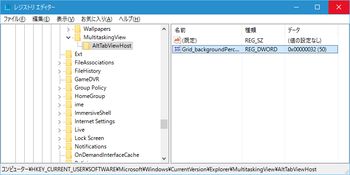
|
図10 レジストリエディターを終了します |
それでは結果を確認しましょう。そのまま[Alt]+[Tab]キーを押してください。すると起動済みアプリケーションのサムネイル(縮小画面)の周りに描かれていたグリッドの透過度が高まりました(図11~12)。

|
図11 こちらはチューニング前に[Alt]+[Tab]キーを押した状態です |

|
図12 こちらがチューニング後に[Alt]+[Tab]キーを押した状態です。グリッド部分の透過度が高まりました |
値名からわかるようにDWORD値「Grid_backgroundPercent」は、サムネイルの背景部分をパーセントで指定するエントリーです。本チューニングでは50%で指定しましたが、さらに透過度を高めることも、抑えることもできますので、好みの数値を設定してください。なお、本チューニングを破棄する場合はDWORD値「Grid_backgroundPercent」を削除します(図13~14)。
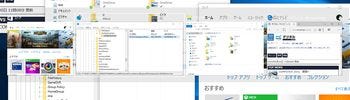
|
図13 DWORD値「Grid_backgroundPercent」のデータを「10」に変更した状態。グリッド部分がかすかに確認できる程度まで透明化しました |
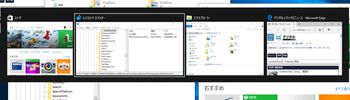
|
図14 DWORD値「Grid_backgroundPercent」のデータを「100」に変更した状態。グリッドの透過度がなくなります |
それでは、また次号でお目にかかりましょう。
阿久津良和(Cactus)